Спящий режим – это удобная функция современных компьютеров, которая позволяет снизить энергопотребление и быстро возобновить работу системы в момент, когда вы снова решите её использовать. Однако, иногда некоторые компьютеры могут столкнуться с проблемой зависания при выходе из этого режима. Это может быть раздражающим, особенно если вам приходится каждый раз перезагружать систему. В этой статье мы рассмотрим возможные причины зависания компьютера при выходе из спящего режима и предложим несколько способов решения этой проблемы.
Одной из потенциальных причин зависания компьютера при выходе из спящего режима может быть несовместимость драйверов устройств или программного обеспечения с операционной системой. Если у вас недавно были установлены новые драйверы или программы, попробуйте откатиться к предыдущим версиям или обновить их до последней доступной версии. Также стоит проверить, обновлены ли все драйверы вашего компьютера, включая драйверы графической карты, звуковой карты, сетевых адаптеров и т. д.
Другой возможной причиной проблемы может быть неправильная конфигурация питания или настроек энергосбережения компьютера. Проверьте настройки энергосбережения в системе и установите их на режимы, которые соответствуют вашим требованиям. Также убедитесь, что ваш компьютер подключен к соответствующему источнику питания и что все кабели хорошо подключены.
В некоторых случаях причиной зависания может быть неисправность аппаратного обеспечения. Проверьте наличие обновлений BIOS для вашей материнской платы и процессора, а также убедитесь, что ваш компьютер не перегревается. Если все вышеперечисленные способы не помогли решить проблему, возможно, стоит обратиться к специалисту или производителю компьютера для получения дополнительной помощи.
Почему мой компьютер зависает при выходе из спящего режима?
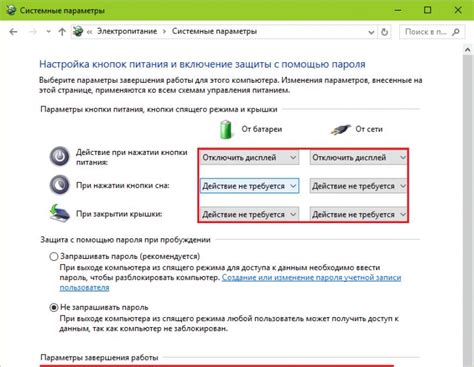
Зависание компьютера при выходе из спящего режима может быть вызвано несколькими причинами:
| 1. Некорректные драйверы устройств: | Установка несовместимых или устаревших драйверов может привести к конфликтам и зависанию системы при выходе из спящего режима. Рекомендуется обновить драйверы устройств до последних версий. |
| 2. Проблемы с энергосбережением: | Настройки энергосбережения могут влиять на работу компьютера при выходе из спящего режима. Некорректные или слишком агрессивные настройки могут вызывать зависания. Необходимо проверить и изменить настройки энергосбережения в операционной системе. |
| 3. Вирусные или вредоносные программы: | Наличие вредоносных программ на компьютере может вызывать зависания и проблемы при выходе из спящего режима. Рекомендуется провести полное сканирование системы антивирусным программным обеспечением и удалить угрозы. |
| 4. Проблемы с оперативной памятью: | Неполадки или неисправности оперативной памяти могут вызывать зависания компьютера при выходе из спящего режима. Рекомендуется выполнить тестирование оперативной памяти с использованием специальных программ. |
| 5. Обновления операционной системы: | Неустановленные обновления операционной системы могут вызывать проблемы при выходе из спящего режима. Рекомендуется установить все доступные обновления и исправления. |
| 6. Неправильные настройки BIOS: | Некорректные настройки BIOS могут вызывать зависания при выходе из спящего режима. Рекомендуется проверить и изменить настройки BIOS. |
Если проблемы с зависанием компьютера при выходе из спящего режима продолжаются, рекомендуется обратиться к специалисту или службе технической поддержки для более детальной диагностики и решения проблемы.
Несовместимость программного обеспечения
Еще одной возможной причиной зависания компьютера при выходе из спящего режима может быть несовместимость программного обеспечения. Возможно, установленное на вашем компьютере приложение или драйвер не совместимо с операционной системой или другими установленными программами.
При возникновении проблемы с зависанием после выхода из спящего режима, полезно проверить, были ли недавно установлены новые программы или обновления. Если это так, попробуйте отключить или удалить недавно установленное программное обеспечение, чтобы определить, вызывает ли оно проблему.
Также, стоит учесть, что некоторые программы могут конфликтовать друг с другом, что может привести к зависанию при выходе из спящего режима. Если вы обнаружите, что после установки определенной программы возникают проблемы с зависанием, попробуйте временно отключить эту программу или найти обновленную версию, которая совместима с вашей операционной системой и другими приложениями.
Если вы не можете определить конкретную программу, вызывающую проблему, следует провести отладку системы. При помощи специальных утилит можно выявить процесс, который является источником зависания. После того, как вы определите причину несовместимости, можно решить проблему путем отключения или удаления проблемного программного обеспечения или обновления его до совместимой версии.
Не забывайте, что перед внесением изменений в свою систему всегда рекомендуется создать резервную копию данных и создать точку восстановления системы. Это поможет избежать потери данных в случае непредвиденных проблем.
Проблемы с обновлениями операционной системы
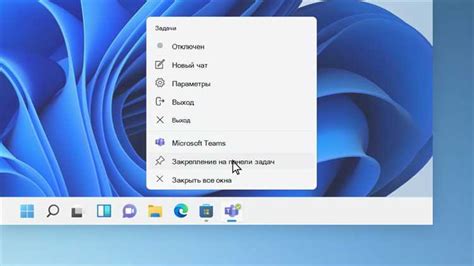
Одной из причин зависания компьютера при выходе из спящего режима может быть проблема с обновлениями операционной системы. Когда система пытается установить или откатить обновления во время выхода из спящего режима, возникают конфликты и ошибки, которые приводят к зависанию компьютера.
Если у вас возникают проблемы с обновлениями операционной системы, вот несколько способов их решения:
- Проверьте наличие обновлений. Откройте меню "Пуск", выберите "Настройки" и перейдите в раздел "Обновление и безопасность". Нажмите на кнопку "Проверить наличие обновлений" и дождитесь завершения поиска.
- Удалите недавно установленные обновления. Если проблемы с зависанием возникли после установки конкретного обновления, можно попробовать его удалить. Откройте меню "Пуск", выберите "Настройки" и перейдите в раздел "Обновление и безопасность". Нажмите на кнопку "История обновлений" и выберите "Установленные обновления". Из списка найдите недавнее обновление, щелкните по нему правой кнопкой мыши и выберите "Удалить".
- Отключите автоматическое обновление. Если проблемы с обновлениями постоянно повторяются и мешают вам использовать компьютер, можно отключить автоматическое обновление. Откройте меню "Пуск", выберите "Настройки" и перейдите в раздел "Обновление и безопасность". Нажмите на кнопку "Расширенные параметры" и выберите "Пауза обновлений". Затем выберите период времени, на который вы хотите приостановить обновления, или нажмите на кнопку "Пауза" для отключения обновлений на неопределенный срок.
- Обратитесь к специалисту. Если ни один из вышеперечисленных способов не помог решить проблему с обновлениями операционной системы, лучше обратиться к профессионалу. Квалифицированный специалист поможет вам диагностировать и устранить проблему, а также даст рекомендации по дальнейшему обновлению системы.
Неисправности жесткого диска
| Причина | Решение |
|---|---|
| Фрагментация диска | Установите программу для дефрагментации диска и выполните дефрагментацию для упорядочивания файлов и улучшения производительности. |
| Недостаточное пространство на диске | Освободите необходимое пространство путем удаления ненужных файлов и программ. |
| Плохие секторы | Запустите программу для проверки и исправления ошибок на жестком диске, чтобы обнаружить и исправить плохие секторы. |
| Конфликты драйверов | Обновите драйверы для жесткого диска и других компонентов системы, чтобы устранить возможные конфликты. |
| Вирусы и вредоносные программы | Установите антивирусное программное обеспечение и выполните проверку системы на наличие вирусов и вредоносных программ. |
Если после применения этих решений проблема с зависанием компьютера при выходе из спящего режима продолжает оставаться, возможно, требуется обратиться к специалисту по обслуживанию и ремонту компьютеров для более детальной диагностики и решения проблемы.
Неправильные настройки управления электропитанием
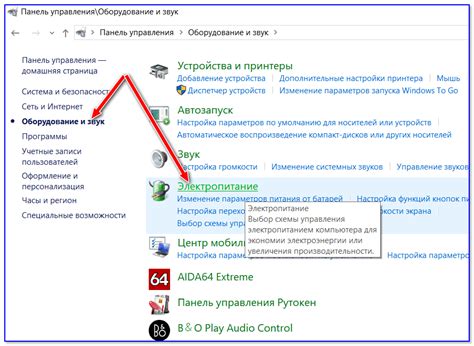
Одной из возможных причин зависания компьютера при выходе из спящего режима могут быть неправильные настройки управления электропитанием.
В операционной системе Windows есть ряд функций, связанных с энергосбережением, которые могут приводить к проблемам при возвращении компьютера из спящего режима. Например, неправильно выставленный режим гибернации может вызывать зависание системы.
Проверьте настройки энергосбережения в системе. Для этого откройте "Панель управления" и в разделе "Питание" найдите настройки "План электропитания". Убедитесь, что выбранный план не содержит выключения устройств или других параметров, которые могут вызывать зависания.
Также, проверьте настройки железа, связанные с управлением электропитанием. В BIOS компьютера может быть задан режим работы для конкретных устройств, который может вызывать проблемы при возвращении из спящего режима.
Если вы не уверены, какие настройки следует выбрать, можно попробовать сбросить настройки электропитания до стандартных значений. Для этого может потребоваться обратиться к документации вашего компьютера или связаться с производителем.
Необходимо также учесть возможность, что проблемы с зависанием компьютера при выходе из спящего режима могут быть вызваны конфликтом с установленными программами или драйверами. В таком случае, рекомендуется обновить все драйверы компьютера и программы до последних версий или попробовать отключить их и проверить, повлияет ли это на стабильность работы после спящего режима.
Итак, если ваш компьютер зависает при выходе из спящего режима, причиной проблемы может быть неправильные настройки управления электропитанием. Проверьте настройки в операционной системе и в BIOS, а также обновите драйверы и программы для исключения возможных конфликтов.
Проблемы с драйверами устройств
Если установленные драйверы несовместимы с операционной системой или устарели, это может вызывать конфликты и приводить к зависаниям при выходе из спящего режима. В этом случае рекомендуется обновить драйверы устройств до последней версии, совместимой с используемой операционной системой.
Для обновления драйверов можно воспользоваться официальными сайтами производителей устройств или специальными программами, которые автоматически проверяют наличие новых версий драйверов и устанавливают их. Перед обновлением драйверов рекомендуется создать точку восстановления системы, чтобы иметь возможность откатить изменения в случае проблем.
Также стоит учитывать, что иногда проблемы с драйверами могут быть вызваны несовместимостью с другими программами или настройками операционной системы. В этом случае, помимо обновления драйверов, может потребоваться провести дополнительную настройку системы или временно отключить конфликтующие программы.
Если после обновления драйверов проблема с зависанием компьютера при выходе из спящего режима не исчезла, рекомендуется обратиться за помощью к специалисту или в службу поддержки производителя устройства.
Наличие вредоносного ПО

Одной из причин зависаний компьютера при выходе из спящего режима может быть наличие вредоносного программного обеспечения (ПО) на вашем устройстве. Вирусы, троянские программы или шпионское ПО могут оказывать негативное влияние на работу системы, вызывая сбои и зависания.
Вредоносное ПО может попасть на ваш компьютер через небезопасные ссылки, вредоносные вложения в электронной почте, опасные загрузки из интернета или через уязвимости операционной системы. Как только вредоносное ПО установлено на вашем компьютере, оно может начать выполнять свои вредоносные функции, такие как сбор информации, манипуляции с файлами и выведение системы из строя.
Чтобы убедиться, что ваш компьютер не заражен вредоносным ПО, необходимо регулярно обновлять антивирусное программное обеспечение и проводить сканирование системы на наличие угроз. Если антивирусное ПО обнаружило вредоносные программы, следуйте его инструкциям по удалению или карантину найденных угроз.
Однако, антивирусное ПО может не всегда обнаружить все виды вредоносного ПО. Поэтому также рекомендуется использовать дополнительные инструменты для проверки системы, такие как антишпионское ПО или программы для удаления троянов.
Помимо регулярной проверки и удаления вредоносного ПО, важно быть осторожным при использовании интернета и избегать подозрительных ссылок, загрузок и вложений. Также рекомендуется обновлять операционную систему и другие программы, устанавливать патчи и исправления безопасности, чтобы устранить известные уязвимости.
Низкое количество оперативной памяти
Когда компьютер выходит из спящего режима и начинает загружать все запущенные ранее приложения и процессы, он требует больше оперативной памяти для их выполнения. Если оперативная память не может справиться с этой нагрузкой, компьютер может начать работать медленнее и в конечном итоге зависнуть.
Для решения этой проблемы необходимо увеличить объем оперативной памяти компьютера. Вы можете сделать это, добавив новый модуль памяти или заменив существующий на более емкий. Проверьте совместимость новой памяти с вашим компьютером и выберите соответствующий модуль, который будет иметь достаточно объема для эффективного функционирования.
Также, чтобы уменьшить потребление оперативной памяти, вы можете закрыть ненужные приложения и процессы перед переходом в спящий режим. Это поможет освободить ресурсы и предотвратить перегрузку компьютера при активации из спящего режима.
Не забывайте, что оперативная память является одним из ключевых компонентов компьютера, влияющих на его производительность. Поэтому рекомендуется иметь достаточное количество оперативной памяти для более стабильной работы и избежания проблем, связанных с зависанием при выходе из спящего режима.




